¿Cómo publicar las Url´s Web de Horarios y Web touch en la pág Web como iFrames?
Para la publicación de estas Url´s web debes ponerte en contacto con tu Departamento de Marketing o Desarrollado Web (Web Master) para que trabaje sobre la incrustación en iFrames de estás Url´s web.
Igualmente a continuación te contamos por encima, qué son y cómo se hace?
¿Qué son los iFrames?
Un iFrame es una forma de incrustar una página web en el contenido de otra página. Esto se hace utilizando etiquetas HTML, la URL de la página externa y especificaciones sobre cómo debe aparecer la ventana en su sitio.
¿Cómo usar iFrames con WordPress?
Del mismo modo que existen varios escenarios en los que podría querer utilizar un iFrame, existen múltiples métodos para implementar uno. A continuación, te mostramos una de las formas más comunes de añadir iFrames a su sitio de WordPress.
1. Añadir iFrames en WordPress manualmente
El código básico para añadir un iFrame a una página es bastante simple. Todo lo que necesita son las etiquetas HTML de apertura y cierre, y la URL de la página web que desea incrustar:
Hay un par de limitaciones a tener en cuenta con respecto a la URL de origen. En primer lugar, los iFrames sólo pueden mostrar contenido de sitios que utilizan el mismo protocolo de transferencia de hipertexto que el suyo. En otras palabras, si su sitio utiliza HTTPS, sólo puede incrustar contenido de otros sitios HTTPS. Del mismo modo, si utiliza HTTP, sólo puede incrustar URLs que también utilicen HTTP.
Además, algunos sitios web populares – tales como Facebook y YouTube: desactiva la incrustación manual de iFrame. Si intenta mostrar una página de un sitio que no permite incrustar iFrame, aparecerá un error en su ventana:
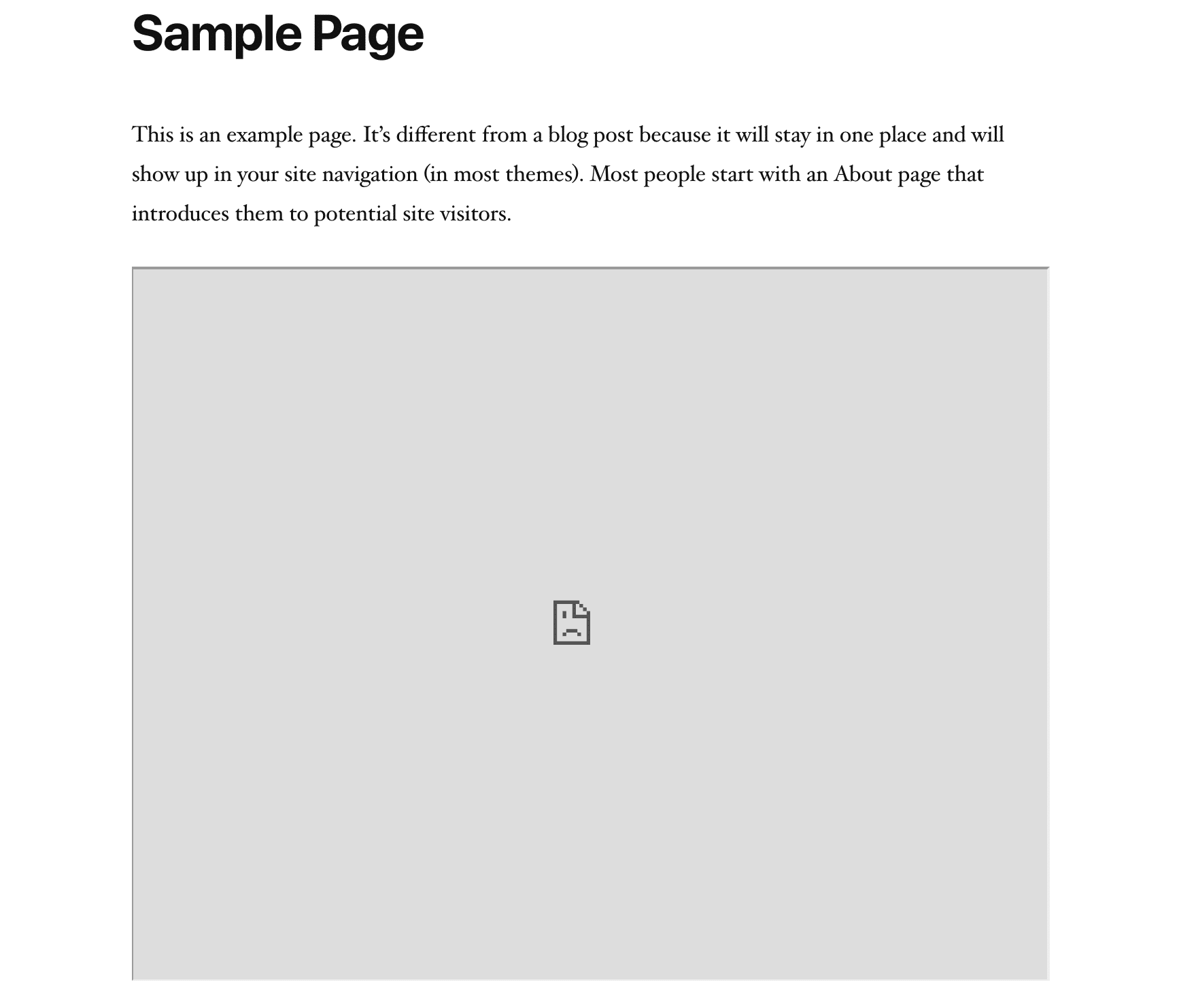
Si puede utilizar este método, es importante que sepa que también puede personalizar sus iFrames para satisfacer las necesidades de su sitio. Ahí es donde entran en juego los parámetros de iFrame. Algunos de los más comunes incluyen:
- Width: Este parámetro le permite establecer un ancho específico para el iFrame en píxeles.
- Altura: Al igual que el parámetro width, la altura determina el tamaño de la ventana iFrame de su página web en píxeles.
- Permitir: Con este parámetro, puede establecer ciertos comportamientos o funciones predeterminados para su iFrame, como la visualización a pantalla completa o el procesamiento de pagos.
- Importancia: Puede utilizar este parámetro para especificar cuándo debe cargarse un iFrame.
Por ejemplo, así es como se vería el código para un iFrame con un tamaño de ventana de 900 píxeles por 700 píxeles, con la visualización a pantalla completa habilitada, que está configurado para descargarse después del resto de la página web:
En la interfaz, esto es lo que el iFrame podría parecer:
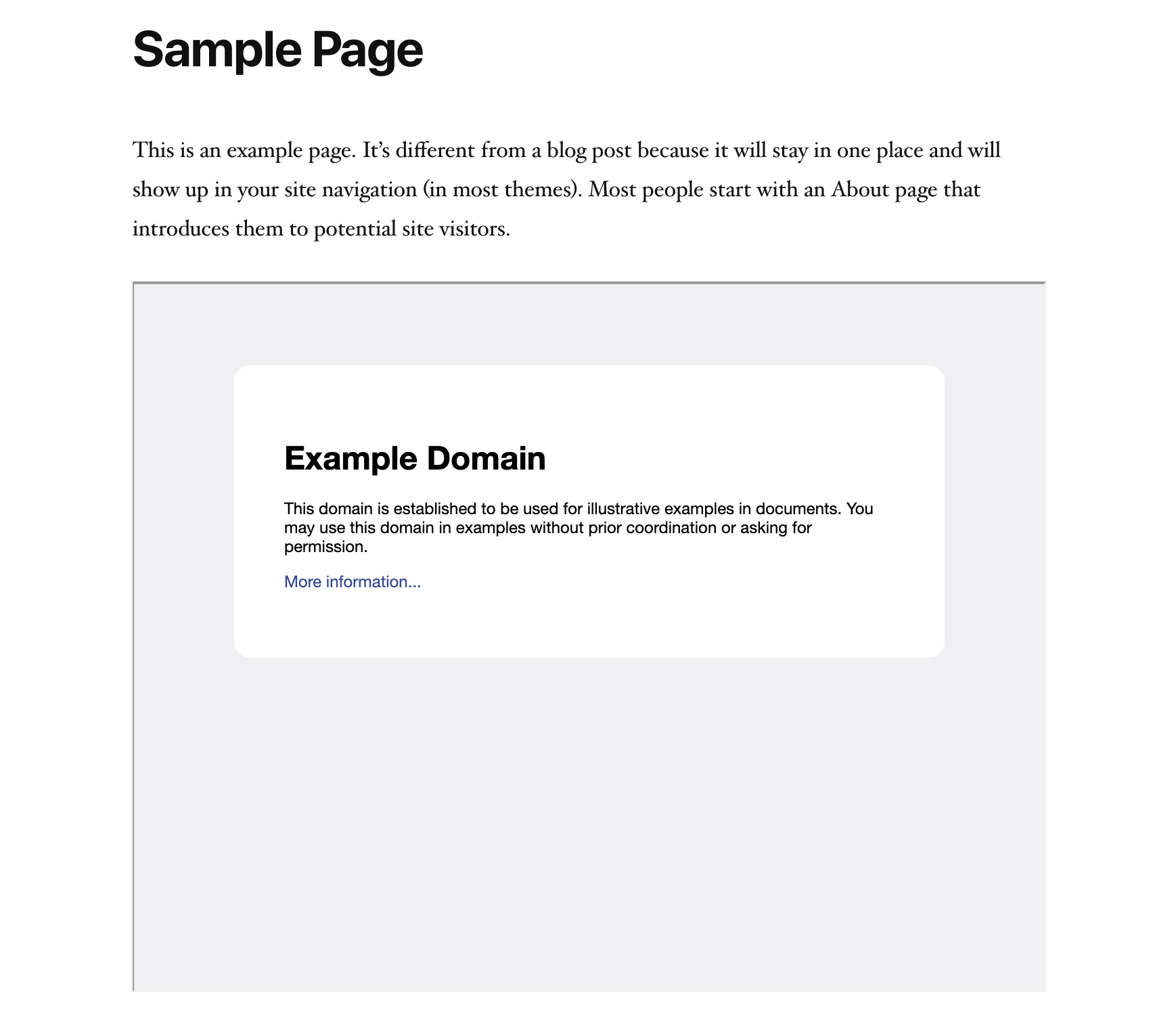
Si estás interesado en ofrecer esta funcionalidad a tus socios, solicita las Url´s web a nuestro departamento de Customer Happiness Support.
Si requieres de más información, contáctanos a través de nuestro Centro de Ayuda o bien desde el botón de chat en TG Manager.
Tutoriales relacionados: